아웃룩 자동회신 부재중 메일 설정법 (Outlook 365 · 2019 최신 정리)
아웃룩 자동회신 부재중 메일 설정 (Outlook 365 기준 2026 업데이트)
회사에서 아웃룩(Outlook) 메일로 업무를 처리하다 보면 휴가나 출장처럼 자리를 오래 비우게 되는 날이 자주 생깁니다. 이때 부재중 메일을 하나하나 직접 보내기보다는 자동회신 기능을 설정해 두면 받은 메일에 일정한 내용으로 자동 답장이 발송되어 상대방에게 상황을 바로 알려줄 수 있습니다.
특히 Outlook 2019 · Microsoft 365 Outlook · Exchange 계정을 사용하고 있다면, 아웃룩 프로그램 안에서 부재 중 기간과 회신 메시지를 세밀하게 설정하고 저장할 수 있어 업무 공백을 줄이는 데 도움이 됩니다. 기존에 쓰던 메일 백업 설정과 마찬가지로, 자동회신도 한번만 잘 맞춰 놓으면 휴가 때마다 반복해서 쓰기 좋습니다.
일반 웹메일(네이버, 다음, 지메일 등)에서도 자동답장을 제공하지만, 아웃룩 메일 관리 프로그램은 회사 조직과 연동되는 경우가 많고, 사내/사외를 나눠서 자동회신을 다르게 보내거나 규칙을 더 세밀하게 적용할 수 있다는 점이 특징입니다.
- 아웃룩 메일백업 관련 참고 글
휴가철 · 장기 출장 · 육아휴직 · 교육 참석처럼 장기간 자리를 비우는 일정이 생기면, 미리 부재중 자동회신을 켜 두고 주요 업무 담당자 연락처나 긴급 연락처를 함께 적어 두는 것이 좋습니다. 그러면 메일을 보낸 사람 입장에서도 답이 없어서 기다리는 시간을 줄일 수 있고, 정말 급한 요청이라면 전화나 메신저로 바로 연락을 돌리는 식으로 방향을 잡을 수 있습니다.

위 예시는 아웃룩에서 부재중 자동회신을 설정했을 때 계정 정보 화면에 표시되는 모습입니다.
휴가 · 출장 전 아웃룩 자동회신 설정 화면 열기

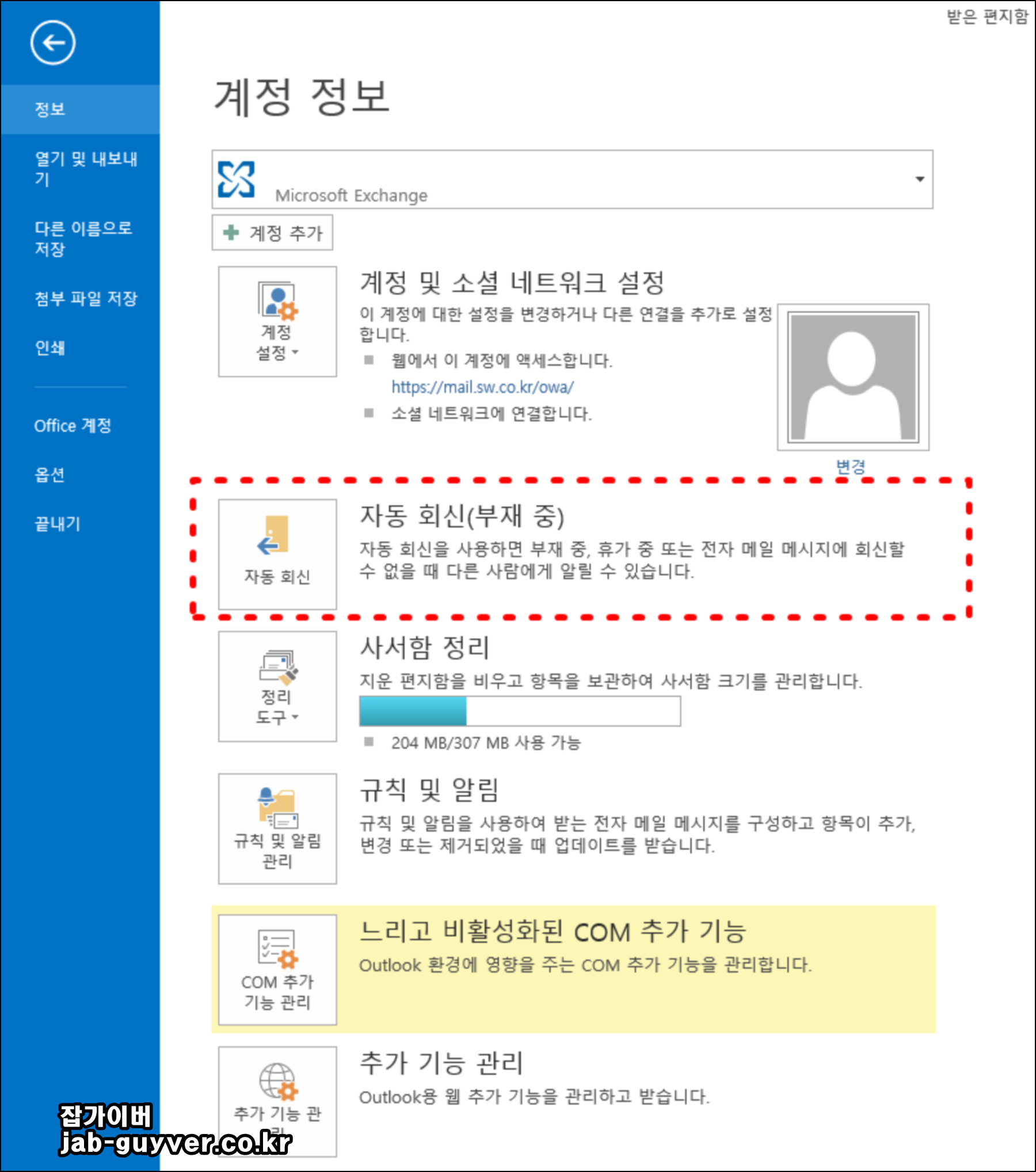
설명은 Outlook 2019 · Microsoft 365 데스크톱 버전을 기준으로 정리했습니다. 회사에서 쓰는 버전이 조금 달라도 메뉴 이름만 비슷하게 찾아보면 기능 위치는 크게 다르지 않습니다.
먼저 아웃룩을 실행합니다. 왼쪽 위에 있는 메뉴에서 파일을 누르면 계정 관련 설정 화면으로 이동하는데, 여기서 계정 정보 메뉴를 확인할 수 있습니다.
계정 정보 화면 중앙 또는 상단 쪽을 보면 자동 회신(부재 중)이라는 항목이 있습니다. 이름 그대로 회사 메일 서버(Exchange, Microsoft 365 등)에 자동답장 설정을 보내는 기능으로, 휴가나 출장처럼 전자 메일에 바로 답을 줄 수 없을 때 이 기능을 켜두면 됩니다.
자동 회신(부재중) 기본 설정 값 입력
자동 회신(부재 중) 버튼을 클릭하면 부재중 답장 내용을 입력하는 창이 새로 열립니다.


창 상단에서 먼저 자동 회신 보내기를 선택합니다. 이 항목을 체크해야 부재중 메일이 실제로 발송됩니다.
그다음 시작 시간 ~ 종료 시간을 지정합니다. 예를 들어 여름휴가로 7월 29일부터 8월 2일까지 자리를 비운다면 시작 시간은 7월 29일 아침, 종료 시간은 8월 2일 퇴근 시간 정도로 맞춰 두면 됩니다. 시간을 지정해 두면 따로 끌 필요 없이 종료 시각 이후에는 자동으로 부재중 회신이 꺼지는 점이 편합니다.
중앙의 큰 입력창에는 실제로 상대방에게 보내질 부재중 메시지를 적어 넣습니다. 회사 문화에 따라 다르지만, 보통 아래 내용을 자연스럽게 담는 편입니다.
예시
– 휴가·출장 기간
– 해당 기간에는 메일 확인이 어렵다는 점
– 긴급한 경우 연락 가능한 담당자 이름, 메일, 전화번호
– 본인이 복귀하는 날짜와 간단한 인사말
조직 내부와 외부에 다른 부재중 메일 보내기
아웃룩 자동회신의 강점 중 하나는 조직 내부와 조직 외부를 나눠서 서로 다른 내용을 보낼 수 있다는 점입니다. 사내 동료에게는 조금 더 상세한 내용을 보내고, 외부 고객이나 협력사에게는 조금 더 격식을 갖춘 문구를 보내는 식으로 나눌 수 있습니다.
| 구분 | 선택 항목 | 설명 |
| 내 조직 내부 | – | 현재 다니고 있는 회사, 같은 도메인 메일을 사용하는 동료에게 보내는 부재중 자동회신입니다. 팀원·동료들에게만 공유해도 되는 상세한 일정이나 내부 담당자를 적어두기 좋습니다. |
| 내 조직 외부 | 내 연락처만 | 아웃룩 주소록에 등록된 외부 연락처에게만 부재중 메일을 보냅니다. 자주 연락하는 거래처, 파트너 위주로 제한하고 싶을 때 선택합니다. |
| 조직 외부의 모든 사람 | 조직 외부에서 들어오는 모든 메일에 자동회신을 보냅니다. 언론, 신규 문의, 스팸성 메일까지 포함될 수 있어 회사 정책을 한 번 확인하는 것이 좋습니다. | |
| 사용 안 함 | 조직 외부에는 자동회신을 보내지 않습니다. 사내에서만 일정 공유가 필요할 때 선택합니다. |
회사 보안 정책에 따라 외부 자동회신이 제한되는 경우도 있으니, 조직 외부 설정을 건드리기 전에는 IT 담당자나 팀 규정을 한 번 확인해 두는 편이 안전합니다.
고급 규칙으로 특정 발신자에게만 자동회신 보내기
단순히 전체에게 자동으로 답장을 보내는 것에서 끝내지 않고, 규칙 추가 기능을 활용하면 조금 더 세밀하게 상황을 나눌 수 있습니다.

규칙 추가를 클릭하면 아래처럼 세부 조건을 지정할 수 있는 창이 뜹니다. 여기서 예를 들어 다음과 같이 쓸 수 있습니다.
– 특정 보낸 사람 도메인(중요 고객사 등)에 대해서만 별도의 문구로 자동회신
– 받는 사람 주소에 공용 메일(예: sales@, support@)이 포함될 때만 회신
– 제목에 특정 키워드(발주, 계약, 견적 등)가 포함될 때만 부재중 회신 발송
이렇게 해두면 모든 메일에 같은 내용을 보내지 않아도 되고, 진짜 중요한 메일 발신자에게만 부드럽게 상황을 안내할 수 있습니다. 특히 고객 대응팀이나 영업 조직에서는 자동회신 문구에 대체 담당자 정보를 함께 넣어두면 실무자 입장에서도 업무 인수인계가 훨씬 수월해집니다.
부재중 자동회신 상태 확인과 해제
설정을 마치고 나면 다시 계정 정보 화면으로 돌아가 현재 계정이 자동 회신(부재 중) 상태인지 확인할 수 있습니다. 상단에 노란색 또는 다른 색의 상태 표시줄이 뜨면서 지금 이 계정에는 부재중 답장이 켜져 있다는 안내가 나타납니다.
휴가나 출장에서 복귀해 더 이상 자동회신이 필요 없을 때는 계정 정보에서 해제 버튼을 클릭하면 됩니다. 기간을 지정해 두었다면 종료 시간이 지나면서 자동으로 꺼지기도 하지만, 일정이 바뀌어 일찍 복귀했다면 직접 꺼주는 편이 좋습니다.
Outlook 365 · 웹 아웃룩에서 부재중 자동답장 활용하기
최근에는 회사 메일을 Microsoft 365로 옮기면서 웹 브라우저에서 사용하는 웹 아웃룩(outlook.office.com)을 같이 쓰는 경우가 많습니다. 이때도 기능 이름만 조금 다를 뿐 기본 개념은 같습니다. 설정 > 모든 Outlook 설정 보기 > 메일 > 자동 응답 메뉴에서 부재중 자동답장을 켜고, 기간과 내용을 입력하면 됩니다.
회사마다 PC에 설치된 데스크톱 버전을 쓰기도 하고, 웹 아웃룩만 쓰기도 하는데, 중요한 것은 어느 쪽에서 설정하든 서버 단에서 자동 회신이 처리된다는 점입니다. 그래서 노트북 전원을 꺼두거나 아웃룩을 실행하지 않아도, 메일 서버에 도착하는 순간 자동회신이 발송됩니다.
모바일 Outlook 앱에서 부재중 메일 확인하기
요즘은 휴가 중에도 스마트폰으로 메일을 간단히 확인하는 경우가 많습니다. Outlook 모바일 앱(Android, iOS)에서도 동일한 계정이라면 자동회신 상태를 확인할 수 있습니다.
앱에서 왼쪽 상단의 프로필 아이콘을 눌러 계정 설정으로 들어가면 자동 회신 항목이 보이는 경우가 많은데, 여기서 부재중 메시지를 켜거나 끌 수 있습니다. 회사 정책에 따라 앱에서 직접 수정이 막혀 있을 수도 있으니, 변경이 되지 않는다면 데스크톱 아웃룩이나 웹 아웃룩에서 다시 확인하면 됩니다.
부재중 자동회신 문구 예시와 작성 팁
실제 업무에서 아웃룩 자동회신을 켜려고 하면 가장 고민되는 부분이 문구입니다. 너무 딱딱하게 적어두면 읽는 사람 입장에서 거리감이 느껴지고, 반대로 너무 캐주얼하게 쓰면 회사 공식 메일과 어울리지 않을 때가 있습니다.
개인적으로는 아래처럼 필수 정보만 깔끔하게 담는 편이 가장 무난했습니다.
내부용(조직 내부)
안녕하세요, OO팀 OOO입니다.
현재 연차/출장으로 자리를 비우고 있어 메일 확인이 어렵습니다.
복귀 예정일은 2026년 7월 29일이며, 급한 업무는 아래 연락처로 부탁드립니다.
– 담당자 : OOO 과장
– 메일 : sample@example.com
– 내선 : 0000
감사합니다.
외부용(고객, 협력사)
안녕하십니까. OO회사 OO팀 OOO입니다.
현재 휴가 일정으로 인해 메일 확인이 지연될 수 있습니다.
저의 부재 기간은 2026년 7월 29일 ~ 8월 2일이며, 긴급 문의는 아래 담당자에게 연락 부탁드립니다.
– 담당자 : OOO 과장 / sample@example.com / 00-0000-0000
복귀 후 순차적으로 회신드리겠습니다. 감사합니다.
회사 문화와 직책, 상대방과의 관계에 따라 존칭이나 표현 정도를 조금씩 조절해 쓰면 됩니다. 중요한 것은 언제까지 자리를 비우는지, 긴급한 연락은 누구에게 해야 하는지 두 가지를 분명하게 적어두는 것입니다.
아웃룩 자동회신을 실무에서 유용하게 쓰는 방법
부재중 자동회신은 그냥 ‘휴가 갑니다’ 알림을 보내는 기능으로만 생각하기 쉽지만, 실제로 써보면 업무 흐름을 꽤 많이 정리해 줍니다. 몇 가지 경험을 정리해 보면 아래와 같습니다.
먼저 팀 단위 일정 공유에 도움이 됩니다. 팀원들이 서로 언제 휴가인지 정확히 기억하기 어렵기 때문에, 부재중 메일이 한 번 도착하면 그 사람의 일정이 자연스럽게 한 번 더 각인됩니다. 특히 프로젝트가 많을수록 누가 언제 비는지 알아두는 것이 꽤 중요합니다.
또 하나는 업무 인수인계 흔적을 남기기 좋다는 점입니다. 자동회신 문구에 ‘해당 기간 동안은 OOO님이 관련 업무를 대신 담당합니다’라고 적어두면, 협력사나 고객 입장에서도 누가 어떤 역할을 맡는지 자연스럽게 이해하게 됩니다. 복귀 후 이메일 내용을 다시 확인할 때도, 어떤 고객이 휴가 기간에 어떤 요청을 했는지 한눈에 파악하기 편합니다.
마지막으로 개인적으로 느낀 점은, 휴식의 경계를 분명히 나누는 데도 도움이 된다는 점입니다. 자동회신을 켜고 나면 ‘최소한 메일을 보낸 사람에게는 지금 상황이 안내되었다’는 안도감이 생겨서, 휴가 중에 괜히 메일함을 계속 들여다보는 시간이 줄어듭니다.
자주 묻는 질문 정리
Q. 아웃룩을 꺼 놓으면 자동회신도 안 보내지나요?
A. 자동회신 기능은 대부분 메일 서버(Exchange, Microsoft 365)에서 처리됩니다. 그래서 노트북 전원을 끄거나 아웃룩 프로그램을 종료해도 서버가 살아 있는 한 자동회신은 정상적으로 발송됩니다. 단, POP 계정처럼 서버 자동답장을 지원하지 않는 환경이라면 동작 방식이 다를 수 있으니 회사 메일 구조를 한 번 확인해 보는 게 좋습니다.
Q. 개인 지메일, 네이버 메일도 아웃룩 자동회신으로 함께 처리할 수 있나요?
A. 아웃룩에 여러 계정을 연결해 놓은 경우, 자동회신 메뉴가 보이는 계정과 그렇지 않은 계정이 나뉩니다. 자동회신은 보통 Exchange나 Microsoft 365, 일부 IMAP 서버에서만 지원합니다. 지메일이나 네이버 메일은 각 서비스 웹 설정에서 자동답장을 따로 켜야 하는 경우가 많습니다.
Q. 스팸 메일에도 부재중 자동회신이 가는 것이 걱정됩니다.
A. 불필요한 주소로 자동회신이 가는 것을 막으려면 규칙 추가에서 조건을 조금 더 좁게 잡아두는 편이 좋습니다. 예를 들어, 조직 외부에는 아예 자동회신을 보내지 않거나, 외부의 경우에는 ‘내 연락처만’ 옵션을 선택해 주소록에 등록된 상대에게만 답장이 나가도록 제한할 수 있습니다.
Q. 부재중 메일을 너무 자주 보내면 상대에게 불편하지 않을까요?
A. 일반적으로 같은 발신자에게는 일정 시간 동안 한 번만 자동회신을 보내도록 되어 있어, 매 메일마다 반복해서 답장이 나가지는 않습니다. 문구를 짧고 간결하게 정리해 두면 상대방 입장에서도 상황을 빠르게 파악할 수 있어 오히려 도움이 되는 경우가 많습니다.
Q. 팀 공용 메일함에도 자동회신을 설정해도 되나요?
A. support@, sales@처럼 여러 사람이 함께 보는 공용 메일함은 팀 정책이 있는 경우가 많습니다. 무심코 자동회신을 켜 두면 예상치 못한 내용이 외부에 나갈 수 있으니, 이런 메일함은 꼭 팀장이나 IT 담당자와 상의해서 설정하는 편이 좋습니다.
Q. 휴가 일정이 바뀌었는데 이미 자동회신을 켜 둔 경우는 어떻게 하나요?
A. 계정 정보에서 다시 자동 회신(부재 중) 창을 열어 날짜를 수정하거나, 당장 필요 없다면 해제 버튼을 눌러 꺼두면 됩니다. 복귀일이 앞당겨졌다면 기존 부재중 문구도 살짝 수정해 두면 오해를 줄일 수 있습니다.
Q. 부재중 자동회신 기록을 나중에 따로 확인할 수 있나요?
A. 자동회신으로 나간 메일은 보낸 편지함에 남지 않는 경우가 많습니다. 부재중 문구를 따로 보관하고 싶다면, 설정할 때 내용 전체를 복사해서 메모 앱이나 별도 문서에 저장해 두면 다음 휴가나 출장 때도 쉽게 재사용할 수 있습니다.
'MS 오피스 설치 > 아웃룩 Outlook' 카테고리의 다른 글
| 아웃룩 메일 자동저장 및 수신확인 설정, 실수 줄이는 2026 Outlook 사용법 (0) | 2025.12.09 |
|---|---|
| 아웃룩 보낸메일 메일회수 실수로 보낸 네이버 다음 구글 회수 삭제 (0) | 2025.12.03 |
| 아웃룩으로 네이버·다음·구글 메일 한 번에 연동해서 쓰는 방법 (0) | 2025.12.03 |




댓글